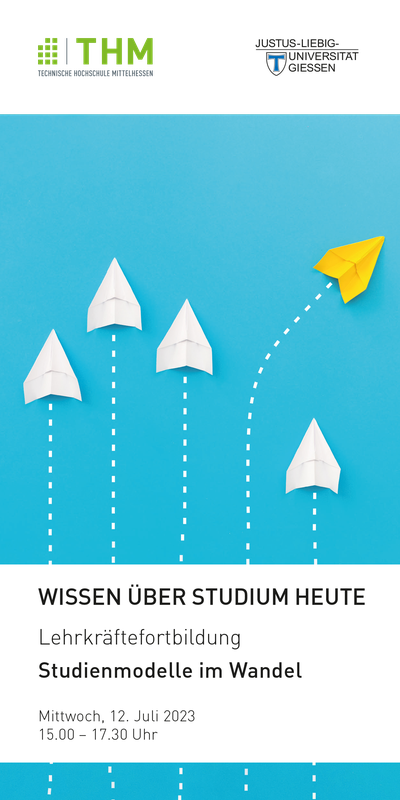Fortbildung für Lehrerinnen und Lehrer: "Wissen über Studium heute"
Die Zentrale Studienberatung der Justus-Liebig-Universität Gießen bietet in Kooperation mit der Technischen Hochschule Mittelhessen und dem Netzwerk "Voneinnander Lernen", einem Netzwerk aus Schulen im Schulamtsbezirk Gießen-Vogelsberg, regelmäßige, akkreditierte Lehrkräftefortbildungen zum Thema "Wissen über Studium heute" an.
Wissen über Studium heute
- Wissen über Studium heute
-
Eingeladen sind alle Lehrerinnen und Lehrer aus Gymnasien, beruflichen Gymnasien und Fachoberschulen (z. B. BSO- Koordinator/innen). Zudem heißen wir Vertreter/innen der beiden beteiligten Hochschulen, denen das Thema Studienorientierung am Herzen liegt und die sich intensiv mit dem Übergang Schule Hochschule beschäftigen möchten, herzlich willkommen.
Die Veranstaltung wird von den Zentralen Studienberatungen der Technischen Hochschule Mittelhessen und der Justus-Liebig-Universität Gießen sowie dem Schulnetzwerk „voneinander lernen“ gemeinsam konzipiert, mit Unterstützung der Initiative des Hessencampus Mittelhessen.
- Nächster Termin
-
Die digitale Fortbildung fand am Mittwoch, den 12. Juli 2023 statt.
Im Mittelpunkt der Fortbildung stand das Thema:
Studienmodelle im Wandel
Die letzte große Veränderung unserer Studienmodelle, die Bologna-Reform, liegt etwa 20 Jahre zurück. Inzwischen wirken viele Hochschulen darauf hin, sich auf unterschiedliche Bedarfe ihrer Studierenden einzustellen: Durch dezentrale Weiterentwicklung der Studienstrukturen und innovative Ideen gestalten sie neue Studienmodelle. Einige haben zum Ziel, Barrieren aufzulösen, die einem erfolgreichen Studium entgegenstehen. Andere ermöglichen es Studierenden, interdisziplinär an Zukunftsthemen zu arbeiten.Programm
15:00 Uhr
Begrüßung
15:10 Uhr
Impulsvortrag Innovative/ Neue Studienmodelle – ein Überblick
15:30 Uhr
Innovative Studienmöglichkeit an der JLU:
Liberal Arts & Sciences
16:15 Uhr
Neue Studienmöglichkeiten an der THM:
GettING started
Hybrid studieren im FB Gesundheit
17:00 Uhr
Gemeinsamer Abschluss
17:30 Uhr
Ende der Fortbildung
Rückschau
- Bisherige Veranstaltungen
-
Rückschau der vorausgegangenen Veranstaltungen